Cài đặt Power Apps cho Windows
Cài đặt Power Apps cho Windows để chạy ứng dụng dựa trên mô hình hoặc ứng dụng canvas trên thiết bị Windows của bạn. Để biết thêm thông tin về Power Apps, hãy xem Power Apps là gì.
Quan trọng
- Power Apps dành cho Windows 8 sẽ không được dùng nữa và được thay thế bằng ứng dụng Windows được đề cập trong chủ đề này. Để biết thêm thông tin, hãy xem bài viết Power Apps dành cho Windows sẽ không được dùng nữa và được thay thế bằng một ứng dụng mới.
- Ứng dụng Microsoft Dynamics 365 (Bản xem trước) dành cho Windows đã ngừng hoạt động vào ngày 20 tháng 6 năm 2022. Ứng dụng đó không còn được hỗ trợ. Giờ đây, bạn có thể chạy các ứng dụng Dynamics 365 của mình trên Powers Apps dành cho Windows với cùng một bộ tính năng và chức năng.
Cài đặt ứng dụng
- Truy cập vào Microsoft Store và cài đặt Power Apps dành cho Windows.
- Khi cài đặt xong, hãy mở và đăng nhập vào ứng dụng.
Quan trọng
Nếu bạn gặp sự cố trong khi cài đặt hoặc ứng dụng đóng mà không có cảnh báo, hãy làm theo các bước trong phần tiếp theo để cài đặt phiên bản WebView2 Runtime mới nhất và thử cài đặt lại Power Apps dành cho Windows.
Webview2 Runtime
Nếu bạn nhận được thông báo lỗi Cập nhật Microsoft Edge khi đang cài đặt Power Apps dành cho Windows, điều này có nghĩa là bạn không có WebView2 Runtime trên thiết bị của mình.
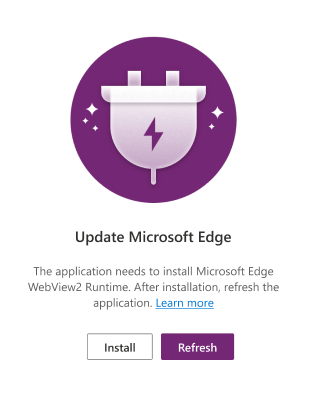
Power Apps dành cho Windows cũng sẽ không chạy chính xác nếu bạn dùng phiên bản WebView2 cũ. Làm theo các bước sau để xem bạn đã cài đặt phiên bản nào:
- Trên thiết bị, chuyển đến mục Cài đặt > Ứng dụng > Ứng dụng và tính năng.
- Tìm kiếm WebView. Bạn cần cài đặt phiên bản 99.0 trở lên để chạy Power Apps dành cho Windows.
Trong cả hai trường hợp, cho dù bạn nhận được thông báo lỗi hay đang dùng phiên bản cũ, bạn đều cần cài đặt WebView2 Runtime.
Bạn cần có quyền quản trị viên trên thiết bị của mình để cài đặt WebView2. Nếu bạn không có quyền quản trị viên, hãy nhờ người quản trị cài đặt ứng dụng giúp bạn.
- Tải WebView2 Runtime xuống.
- Chọn phiên bản 99.0 trở lên. Việc cài đặt phiên bản cũ hơn có thể gây ra lỗi cho Power Apps. Bên dưới mục Evergreen Bootstrapper, chọn Tải xuống.

- Xem qua các điều khoản cấp phép và tuyên bố về quyền riêng tư, sau đó chọn Chấp nhận và tải xuống.
- Chạy MicroEdgeWebview2Setup.exe.
Cài đặt từ trung tâm ứng dụng
Nếu không có quyền truy cập để cài đặt Power Apps cho Windows từ Microsoft Store thì bạn có thể cài đặt ứng dụng này từ Trung tâm ứng dụng.
Quản trị viên cũng có thể tải xuống gói từ Trung tâm ứng dụng và phân phối gói đó cho người dùng bằng Intune.